Crear un multisitio en WordPress te permite gestionar las actualizaciones y otras tareas administrativas en varios sitios web. En lugar de manejar muchos sitios individuales, puedes construir una red centralizada en una sola instalación de WordPress. Sin embargo, puede que te decepcionen las opciones por defecto de WordPress para los dominios de los subsitios.
Afortunadamente, puedes crear fácilmente un multisitio de WordPress con diferentes dominios. Simplemente añadiendo algo de código a los archivos de tu sitio, puedes convertir tu instalación de un solo sitio en una red. Luego, puedes adjuntar nuevos sitios web y hacerlos únicos con el mapeo de dominios.
En esta entrada, te explicaremos por qué deberías considerar el uso de WordPress multisitio. Luego, te mostraremos cómo crear dominios personalizados para cada subsitio de tu red. ¡Empecemos!
¿Por Qué Crear un Multisitio de WordPress con Diferentes Dominios?
Con el multisitio de WordPress, puedes crear una red de sitios web en una única instalación. Estos sitios compartirán los mismos archivos del núcleo de WordPress y también pueden contener los mismos plugins y temas.
Cuando creas un multisitio, puedes convertirte automáticamente en el nuevo administrador de la red. Mediante un panel central, podrás gestionar todos tus sitios en un solo lugar. Todos los administradores de los sitios podrán ahora crear nuevos sitios web y trabajar en ellos de forma independiente mientras tú controlas la red general.
Esto puede ser una forma eficiente para que las empresas o escuelas manejen sitios web únicos para cada una de sus sedes. Por ejemplo, la Universidad de Mary Washington tiene una red que lleva a la información de cada campus individual:

Cuando activas el multisitio de WordPress, puedes optar por utilizar subdominios o subdirectorios. Aquí tienes un ejemplo de cómo quedarían:
- Subdominios: site1.kinsta.com
- Subdirectorios: kinsta.com/site1
Como puedes ver, ambas opciones pueden hacer que los enlaces sean más largos y perciban menos credibilidad. Sin embargo, puedes implementar el mapeo de dominios para establecer una estructura de dominios personalizada. Al apuntar a un dominio externo, como «kinsta.com», los visitantes sabrán inmediatamente que cada sitio individual forma parte de tu red.
Aunque el multisitio de WordPress puede tener muchas ventajas, hay que tener en cuenta algunas desventajas. Por ejemplo, todos los sitios de tu red utilizarán los mismos recursos, por lo que pueden sufrir un tiempo de inactividad siempre que tu servidor esté inactivo.
Además, algunos plugins no están diseñados para funcionar en multisitios, lo que puede provocar conflictos de software o fallos. Aun así, si descubres algún problema grave después de haber establecido tu multisitio, siempre puedes volver a una instalación de un solo sitio.
Cómo Crear un Multisitio de WordPress con Diferentes Dominios (en 4 pasos)
Antes de comenzar la transición de tu sitio web de WordPress a una red, tendrás que asegurarte de que tu alojamiento web puede soportar este proceso. En Kinsta, proporcionamos alojamiento multisitio de WordPress que facilita la gestión de varios dominios:
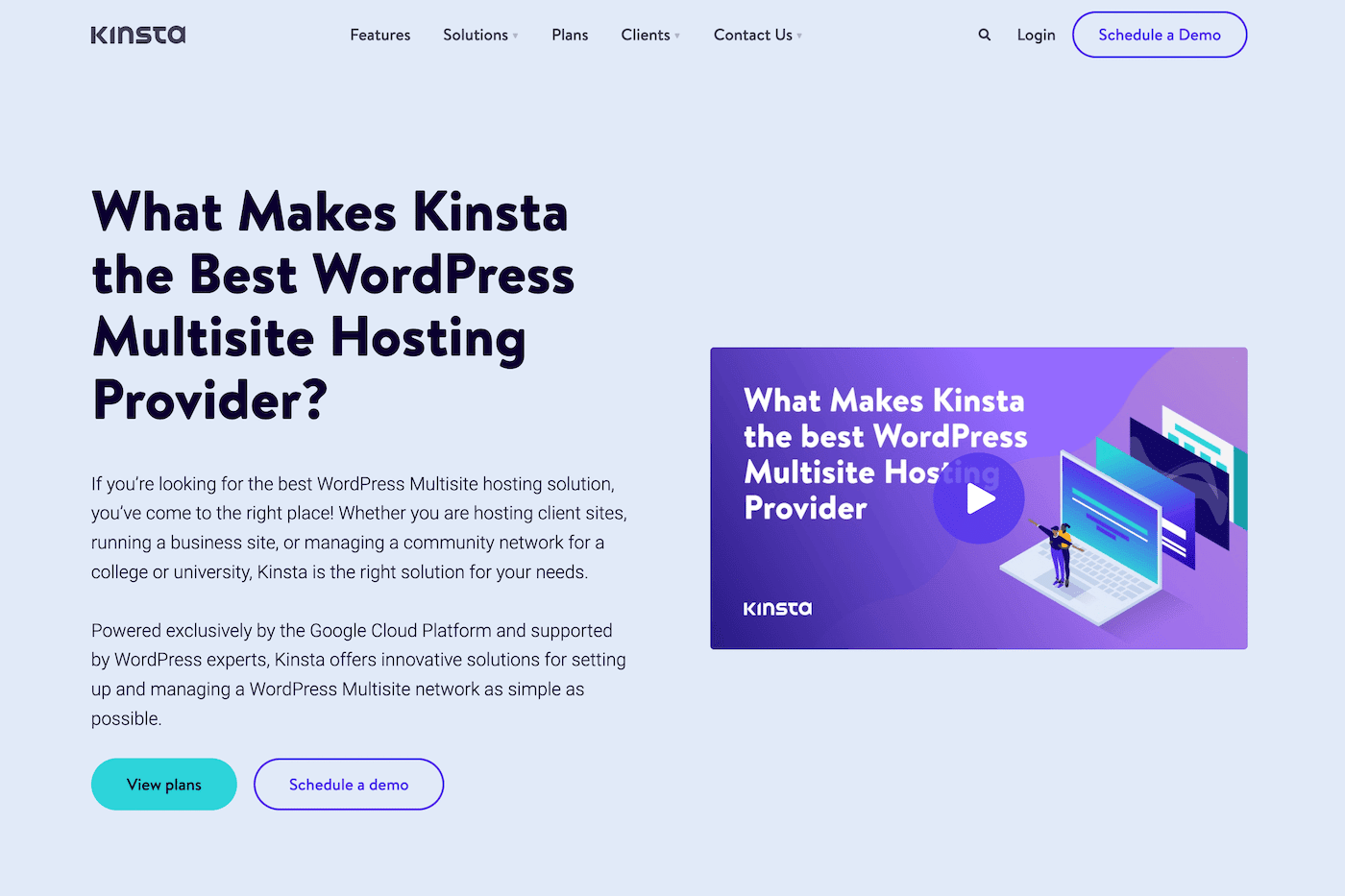
Con un sistema de caché integrado, Kinsta puede ayudarte a optimizar el rendimiento de tu red de multisitios de WordPress. Gracias a los centros de datos globales y a la potente infraestructura, no tendrás que preocuparte por la lentitud de las páginas ni por los frecuentes tiempos de inactividad.
Cuando estés preparado para actualizar tu alojamiento, puedes migrar tu sitio web a Kinsta de forma gratuita una vez que tengas un alojamiento web fiable, estarás listo para empezar a crear un multisitio de WordPress con diferentes dominios.
Paso 1: Haz una copia de seguridad de tu sitio web
Si estás creando un nuevo sitio web desde cero, puedes activar el multisitio mientras instalas WordPress. Utilizar MyKinsta es muy sencillo. Simplemente haz clic en Añadir sitio en tu panel de control. Luego, asegúrate de seleccionar Instalar WordPress multisitio:
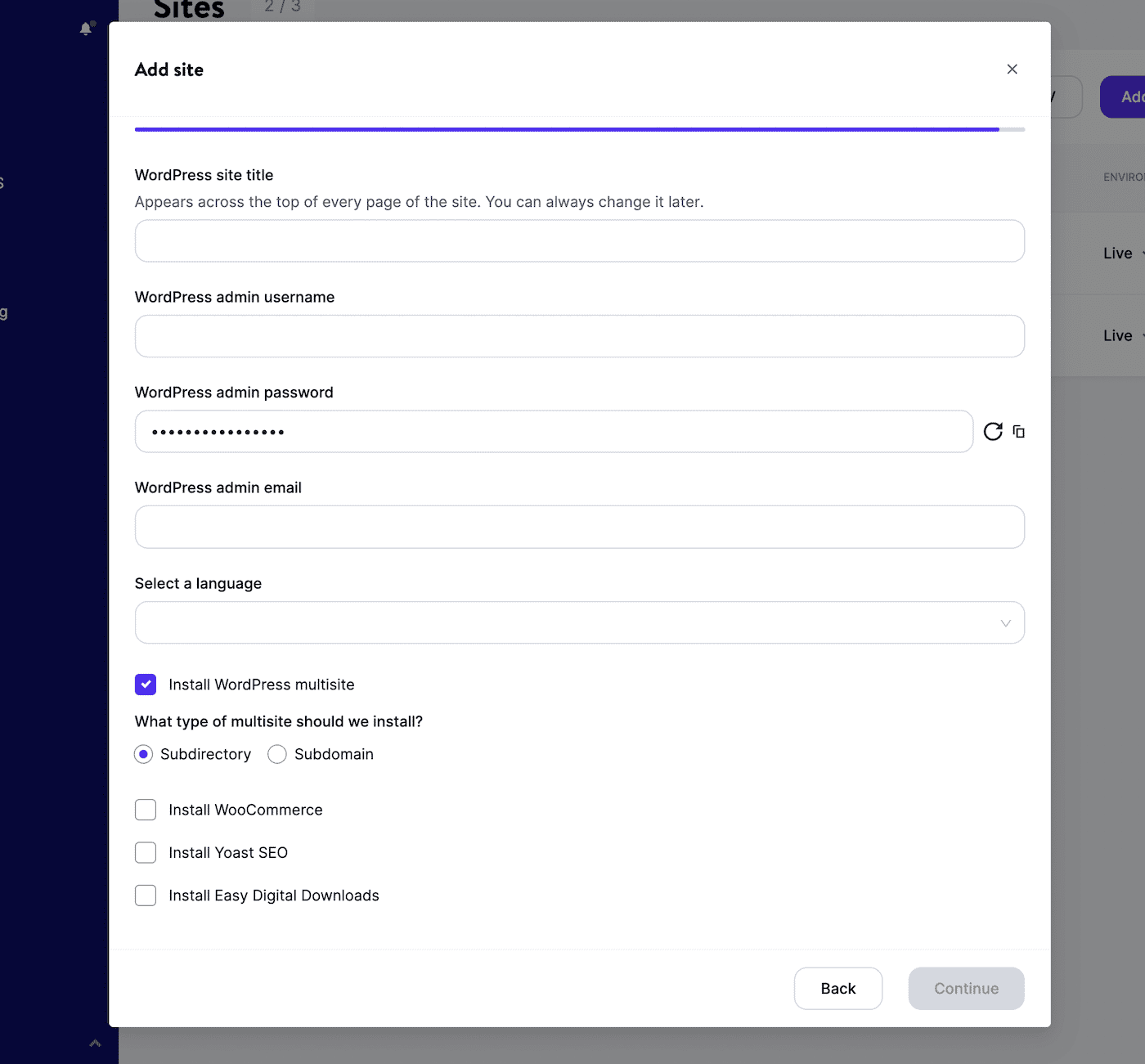
También tendrás que elegir un subdirectorio o un subdominio. Después de hacer clic en Continuar, podrás iniciar sesión en tu nuevo panel de control del multisitio de WordPress.
Sin embargo, es posible que ya tengas un sitio existente. En este caso, lo mejor es empezar haciendo una copia de seguridad de tu sitio web. Dado que vas a editar tus archivos principales de WordPress, este es un paso importante para evitar perder el contenido que tanto te ha costado conseguir y cualquier dato crítico.
Una vez que hayas migrado tu sitio web a Kinsta, inicia sesión en tu panel de control de MyKinsta. Luego, navega a Sitios y selecciona tu sitio web:
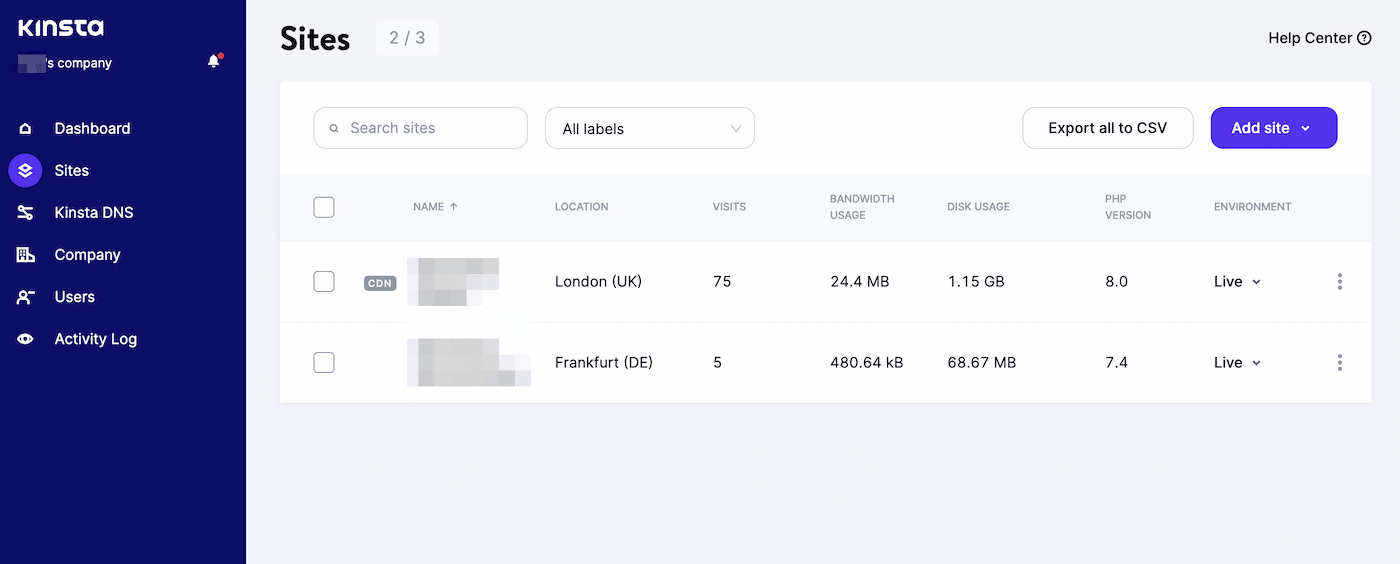
En la lista de pestañas de la izquierda, haz clic en Copias de seguridad. Aquí verás una lista de las copias de seguridad automáticas diarias que ha realizado Kinsta:
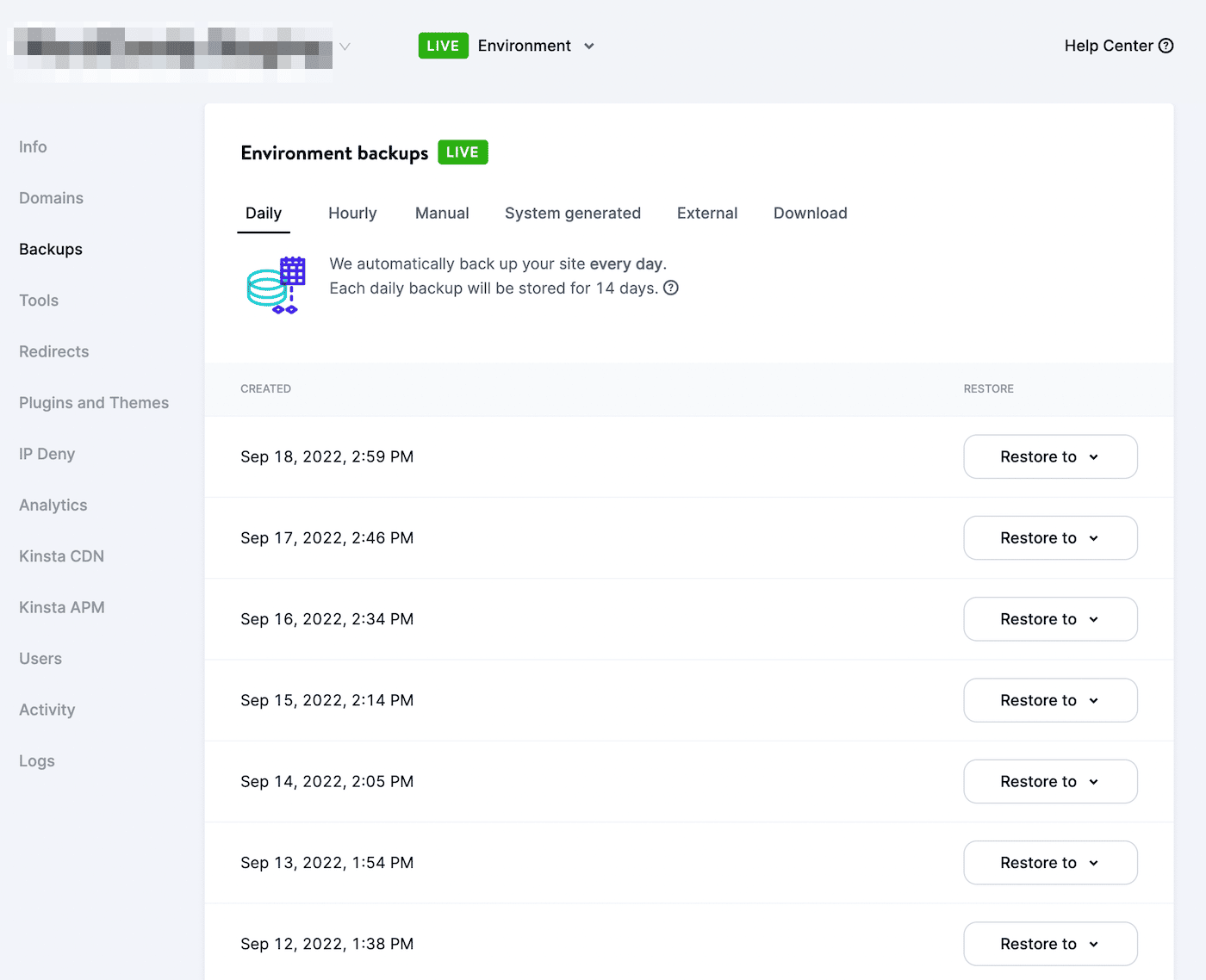
Si observas una copia de seguridad reciente, puedes continuar con el siguiente paso. Sin embargo, para realizar una copia de seguridad manual, selecciona la opción Manual > Hacer copia deseguridad ahora:
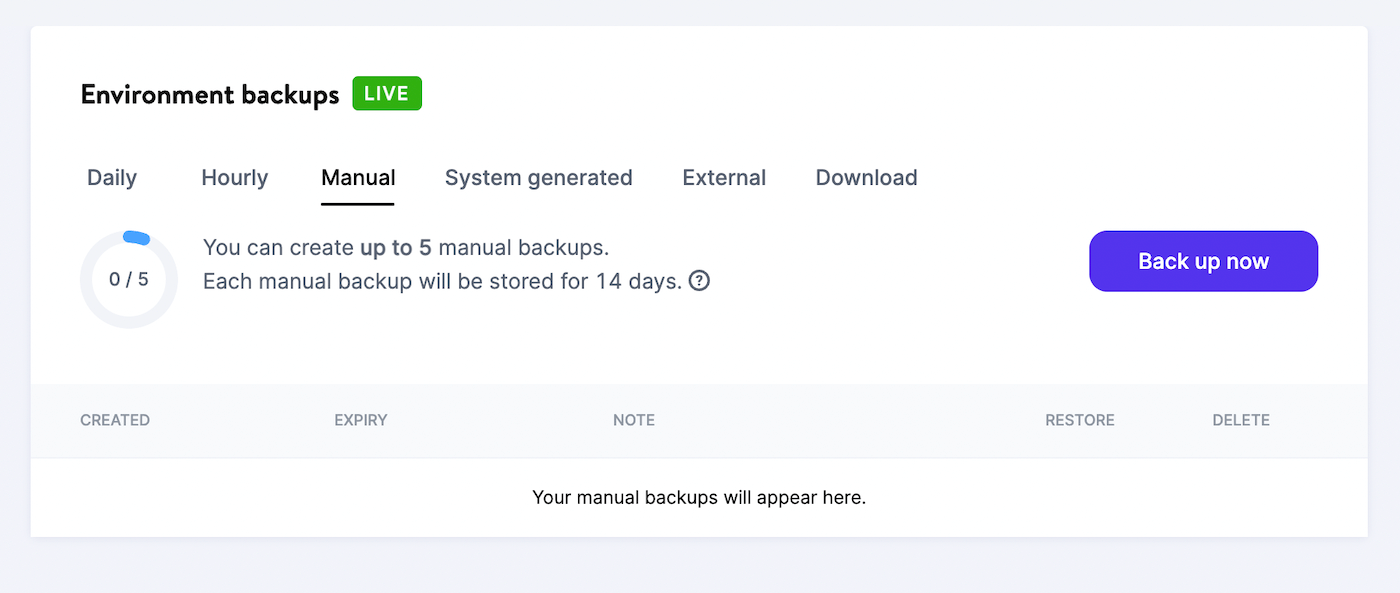
Antes de crear la copia de seguridad, podrás añadir una breve nota para identificarla posteriormente. Por último, haz clic en Crear copia de seguridad:
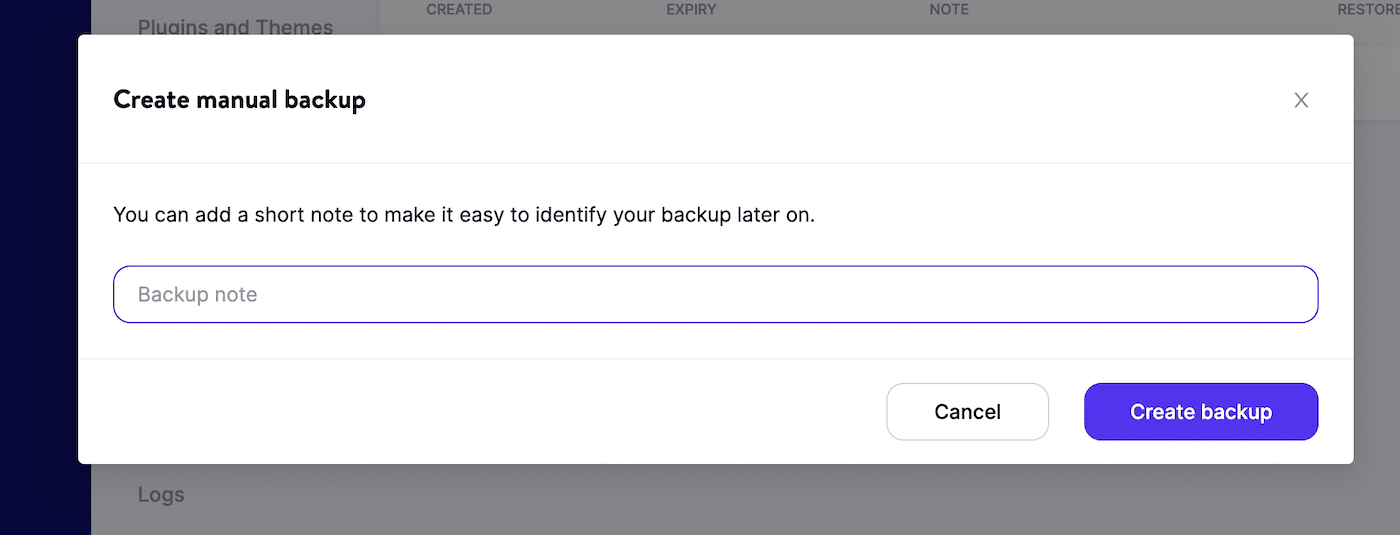
Puedes restaurar fácilmente esta copia de seguridad si algo va mal mientras configuras el multisitio. Esto revertirá cualquier cambio en tu sitio original.
Paso 2: Configurar el multisitio
Ahora es el momento de convertir tu instalación de WordPress de un solo sitio en una red multisitio Para ello, tendrás que editar tus archivos wp-config.php y .htaccess de tu sitio. Primero, utiliza un editor de código para abrir el archivo wp-config.php de tu sitio. Aquí, encuentra esta línea:
/* That's all, stop editing! Happy blogging. */Justo encima, pega el siguiente código:
define( 'WP_ALLOW_MULTISITE', true );Por último, guarda el archivo. A continuación, abre tu panel de control de WordPress y ve a Herramientas > Configuración de la red:
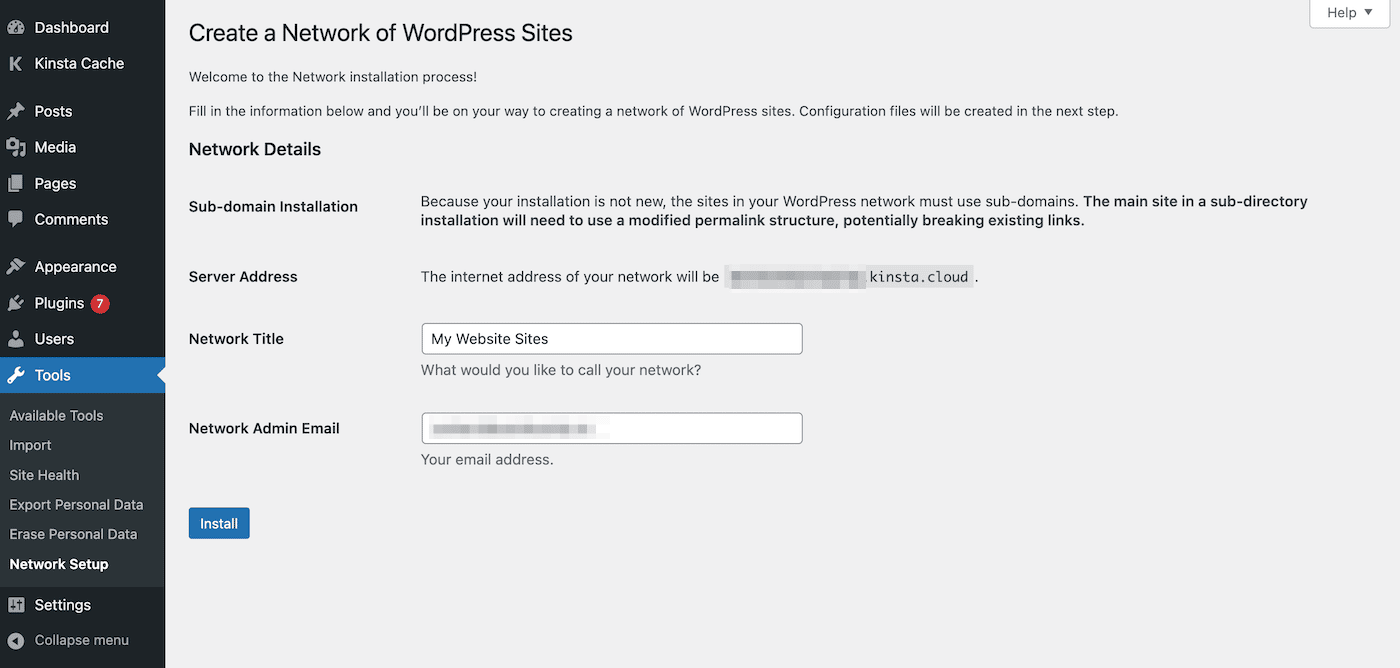
En esta página, podrás elegir si quieres utilizar subdominios o subdirectorios en tu red. Sin embargo, las instalaciones de WordPress más antiguas sólo podrán utilizar subdominios. A continuación, introduce un título y un correo electrónico de administrador para la red.
Después de pulsar Instalar, se te llevará a una página de configuración. Ésta te dará instrucciones sobre cómo actualizar tus archivos del núcleo para soportar el multisitio:
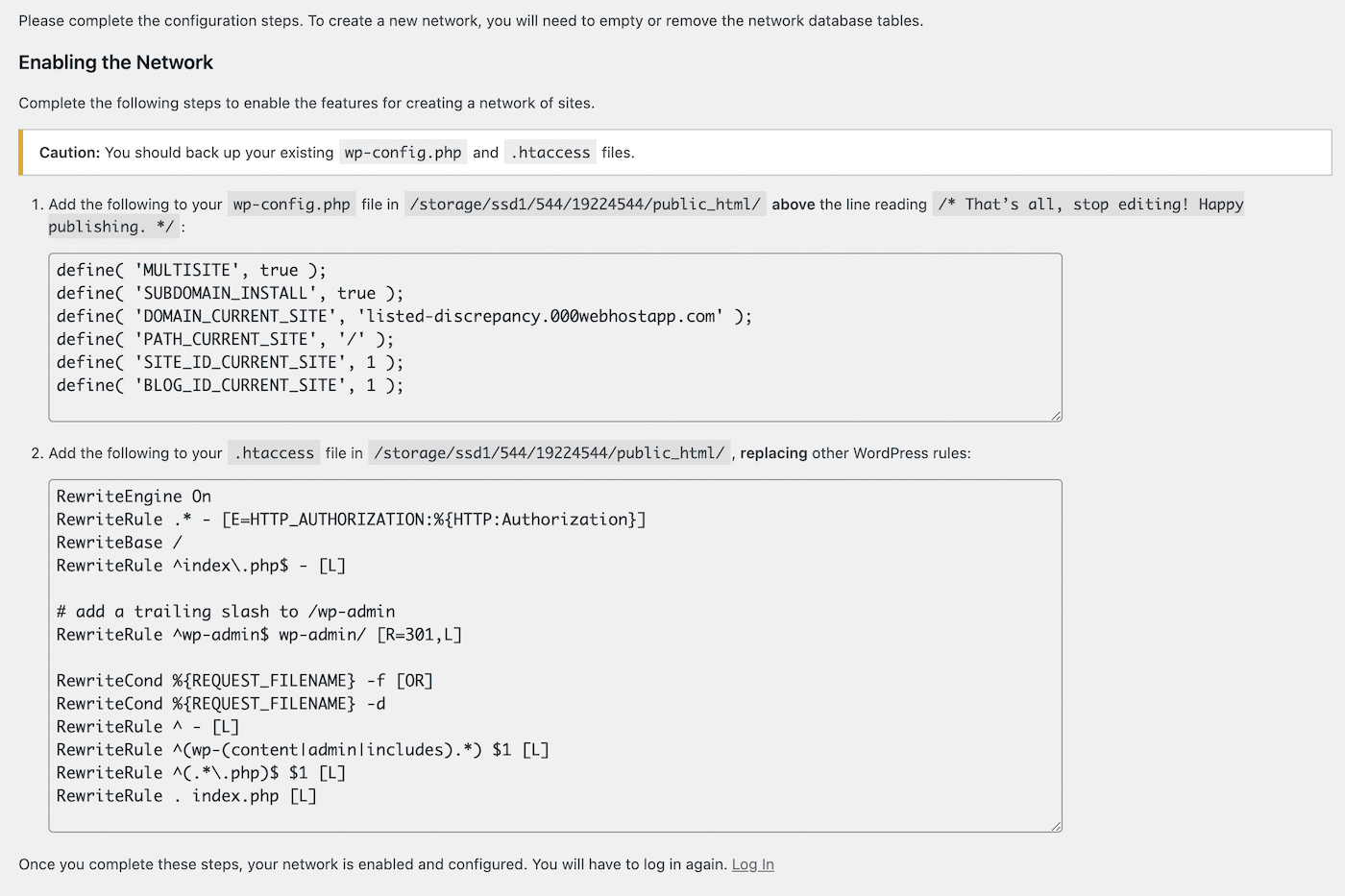
Una vez que hayas añadido la codificación correcta a tus archivos wp-config.php y .htaccess, tendrás que volver a iniciar sesión en tu panel de control de WordPress. Si lo haces correctamente, esto debería llevarte a tu nuevo panel de control del multisitio.
Paso 3: Añadir sitios a la red multisitio
Para empezar a construir tu red, puedes crear un nuevo sitio web. Primero, ve a Sitios > Añadir nuevo:
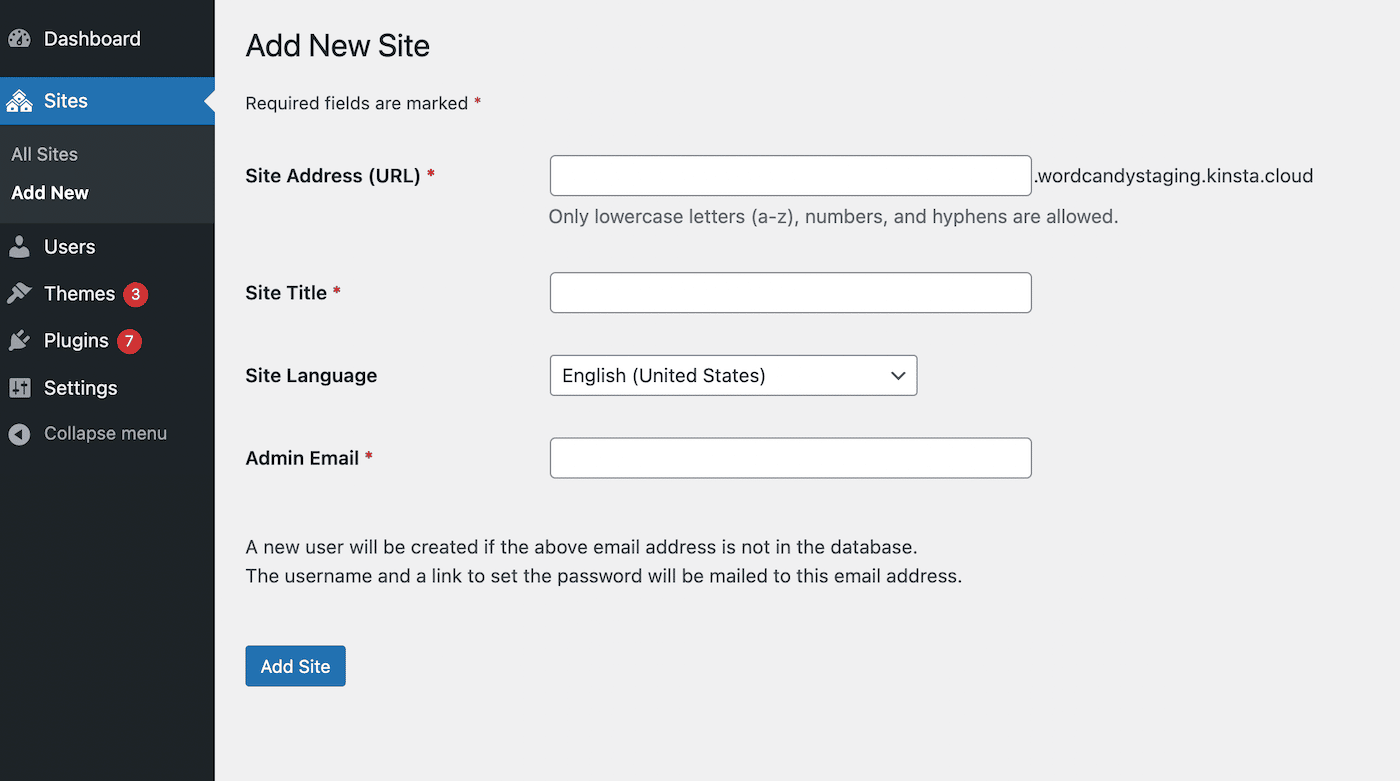
En esta página de configuración, podrás personalizar tu nuevo sitio. Puedes empezar introduciendo la Dirección del Sitio, que sería la URL del sitio web.
Para esta configuración, actualmente sólo se permitirán valores que sean subdominios del sitio principal. Sin embargo, cambiaremos esto por un dominio personalizado en el siguiente paso.
A continuación, elige un título, el idioma principal y el correo electrónico del administrador. Para terminar de crear el sitio web, haz clic en Añadir sitio. Después de esto, puedes seguir añadiendo tantos sitios web a la red como necesites.
Paso 4: Asigna un dominio a cada sitio
Para el último paso, puedes asignar tus subdominios o subcarpetas a un dominio personalizado. En lugar de tener URLs largas y confusas, puedes crear direcciones únicas para tus sitios web. Para ello, ve a Sitios > Todos los sitios en tu panel de control del multisitio:
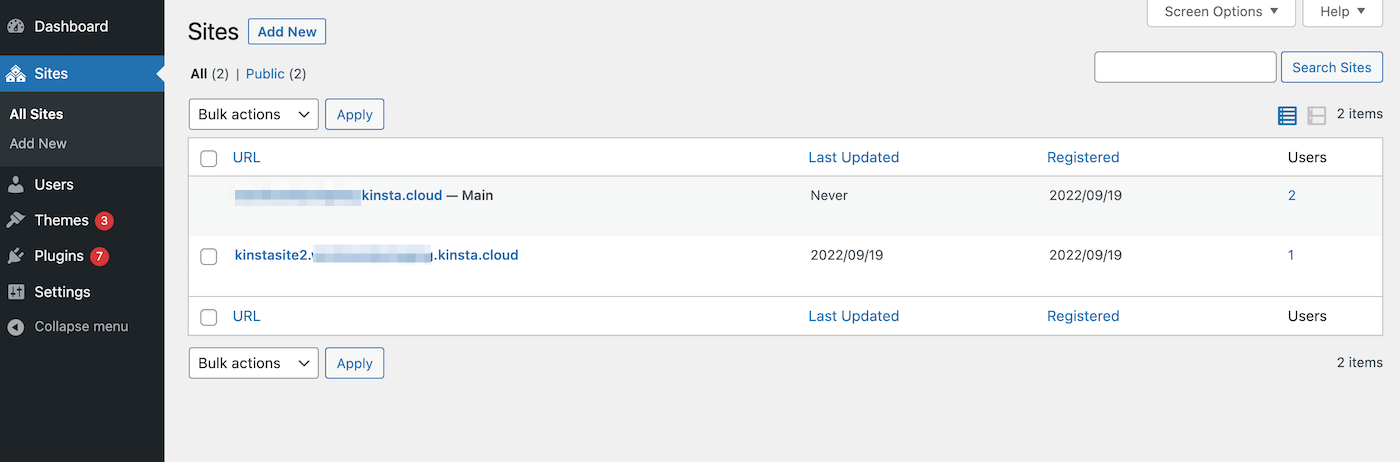
Pasa el ratón por encima del nuevo sitio web para ver sus opciones de configuración. Luego, haz clic en Editar:
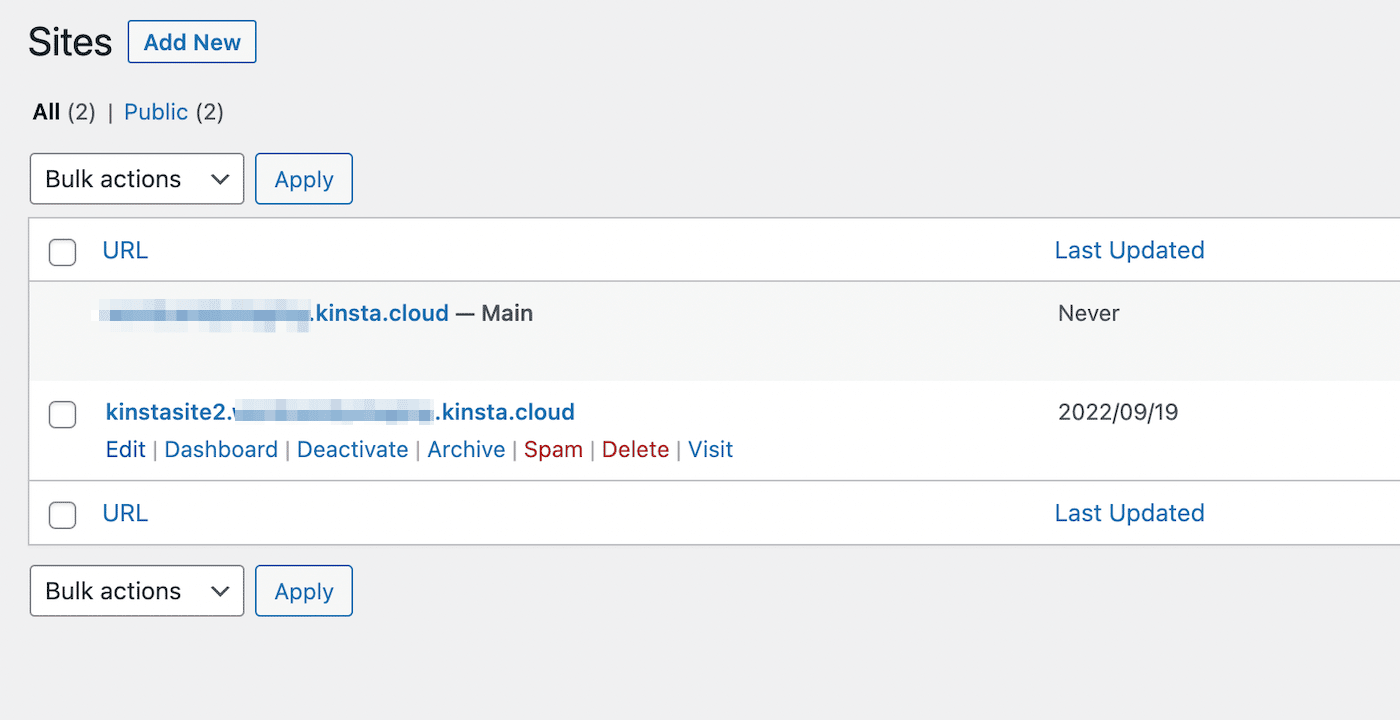
Aquí verás la Dirección del Sitio actual , que incluye el subdominio. Elimina esto y sustitúyelo por un dominio personalizado:
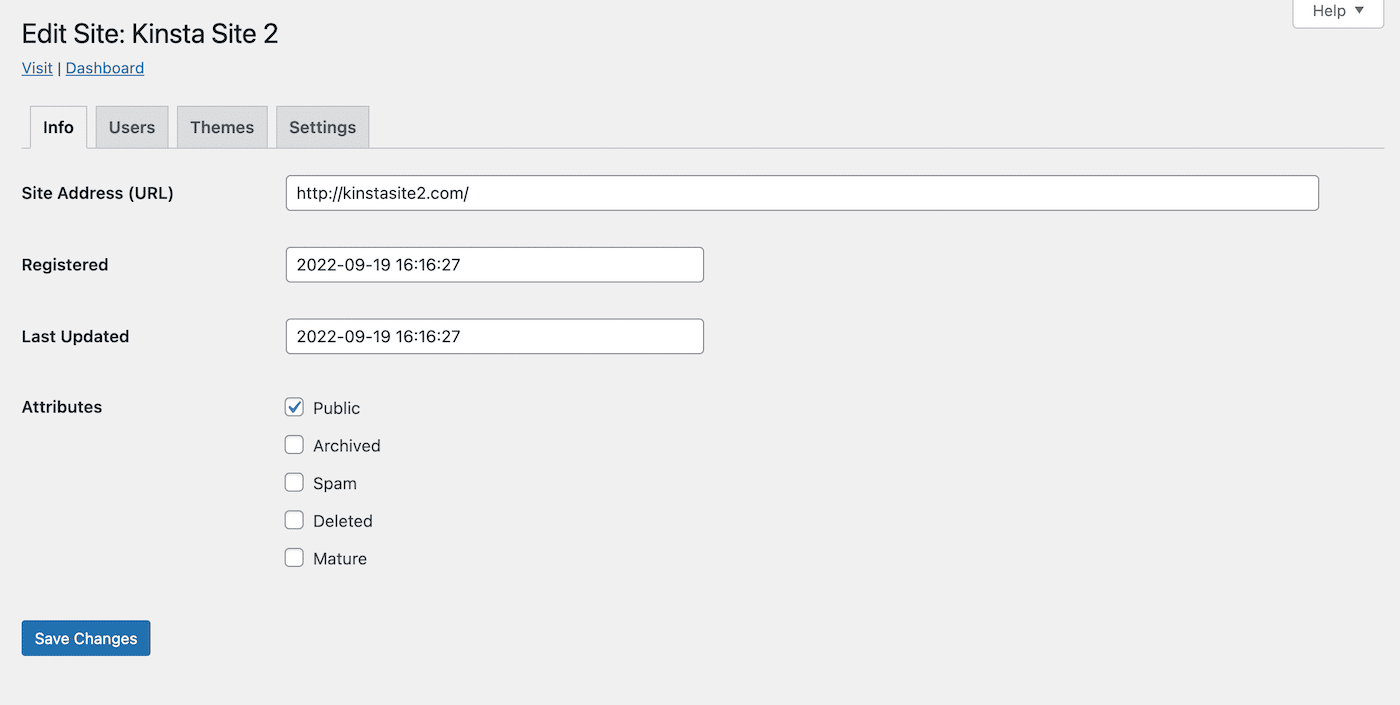
A continuación, guarda los cambios. Asegúrate de repetir este proceso para cada subsitio de tu red.
A continuación, tendrás que añadir estos dominios de subsitios adicionales a tu cuenta de alojamiento. En tu panel de control de MyKinsta, abre la página de Dominios y haz clic en Añadir dominio:
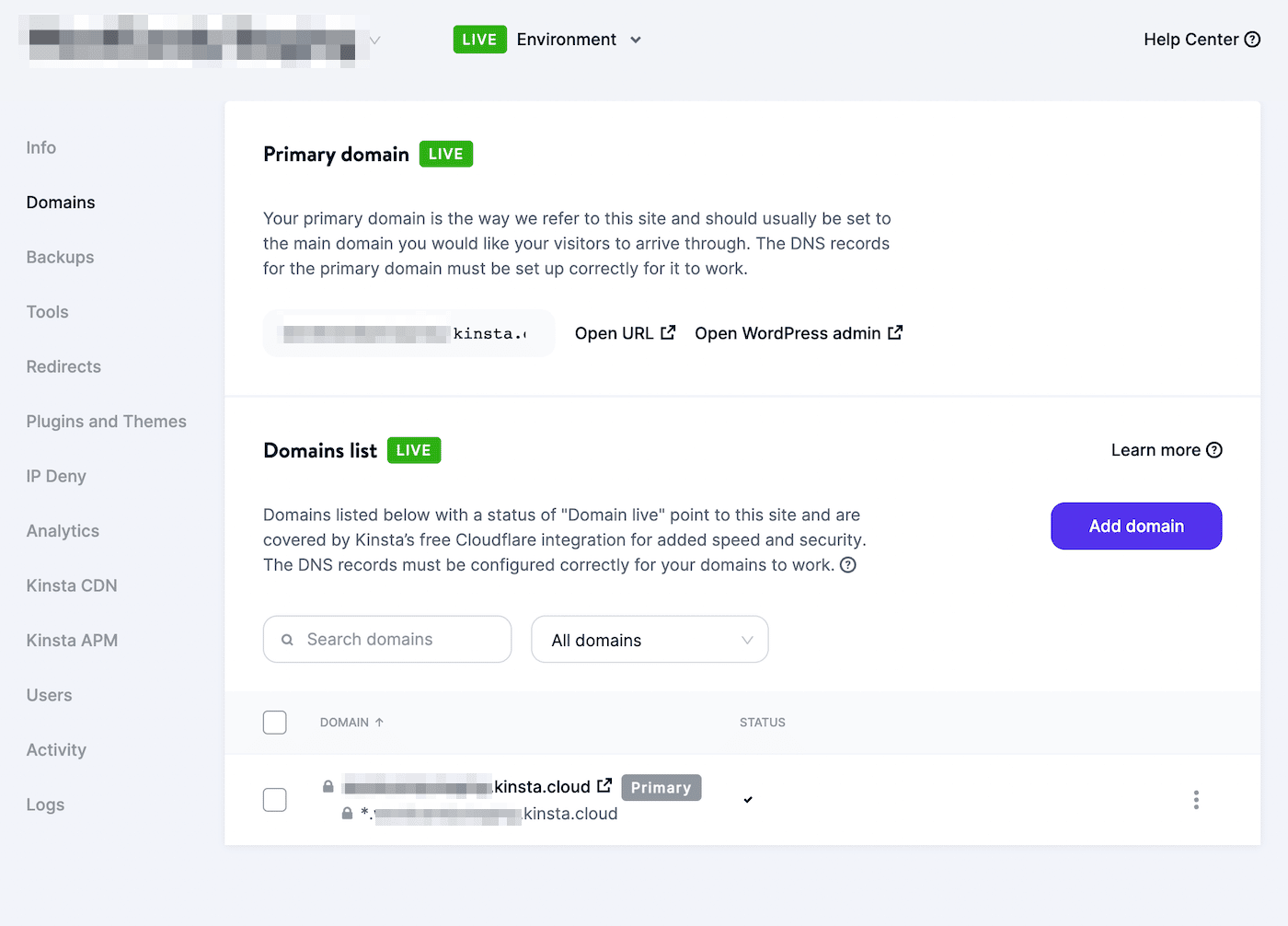
En la ventana emergente, enumera todos los nuevos dominios del subsitio y sepáralos con comas. Cuando hayas terminado, selecciona Añadir dominio:
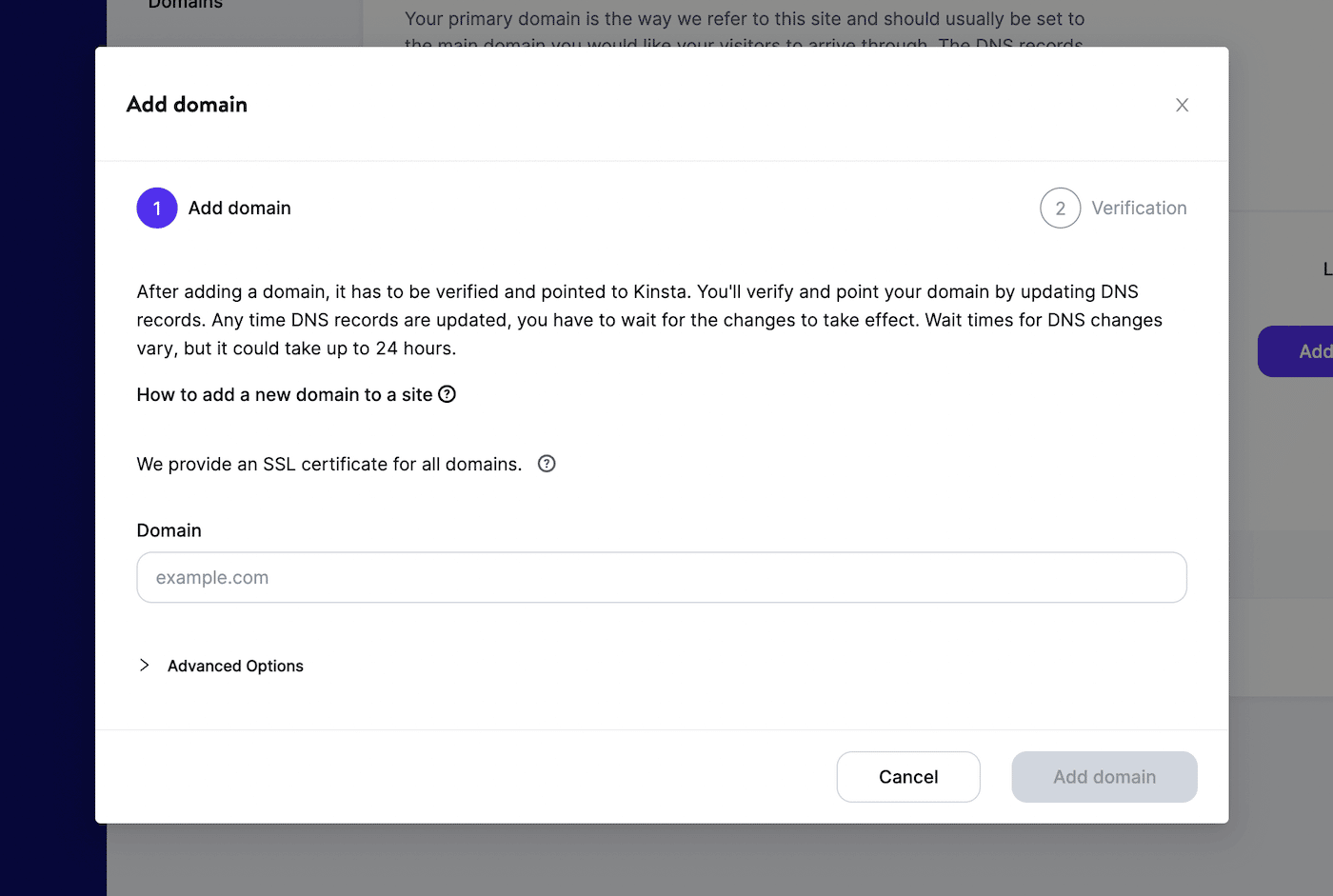
Ahora ya puedes empezar a utilizar tu multisitio de WordPress con diferentes dominios Puedes empezar a instalar los plugins del multisitio y a realizar otras tareas administrativas necesarias en tu red.
Resumen
Crear un multisitio de WordPress puede ser a menudo una forma eficaz de estructurar los sitios web que necesitan varios subsitios. Esto te permite construir una red fácil de gestionar con temas, plugins y actualizaciones centralizados. Aunque esto puede implicar un proceso de configuración más complicado que una instalación única, puede ser más eficiente a largo plazo.
Al crear un multisitio de WordPress, puedes configurar sitios web individuales como subdominios o subdirectorios. Sin embargo, también puedes crear dominios personalizados para cada subsitio. Esto puede ayudar a mantener la identidad de tu marca y evitar generar URLs largas e ilegibles.
Cuando estés preparado para iniciar la transición a un multisitio, necesitarás un alojamiento web que te apoye en el camino. Consulta nuestros planes de alojamiento multisitio para empezar a gestionar hasta 150 sitios de WordPress hoy mismo!


